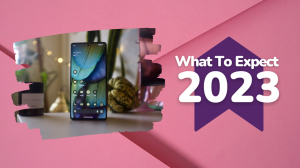Как да направите публикация за споделяне във Facebook
Забелязахте, че никой не споделя вашите публикации във Facebook? Може да е, защото сте ограничили кой може да ги вижда. Съставихме това ръководство, за да ви научим как да направите публикациите си споделени във Facebook.
Има един инструмент, отговорен за гарантирането, че публикациите ви във Facebook достигат до правилните хора и това е селекторът на аудиторията. Инструментът за избор на аудитория контролира кой може да вижда вашите статуси и снимки преди и след като ги публикувате, като както и част от информацията, намерена във вашия профил, която може да искате да запазите поверителна, като например вашия имейл адрес.
Можете да използвате селектора на аудитория, за да изберете кой може да вижда и споделя отделни публикации на вашия телефон, таблет или лаптоп, но внимавайте, че не можете да промените аудиторията на публикациите, които споделяте в хронологията на вашия приятел или семейство, тъй като това е в тяхната контрол.
Прочетете, за да научите как да направите публикациите си споделени, след като ги публикувате, или превъртете до края на тази страница, за да разберете как да го направите, преди да натиснете изпращане...
Какво ще ви трябва:
- Фейсбук акаунт
- Публикация за споделяне
Кратката версия
- Намерете публикацията си
- Щракнете върху трите точки
- Щракнете върху Редактиране на аудиторията
- Щракнете обществено
Как да направите публикация за споделяне във Facebook
-
Стъпка
1Отворете Facebook
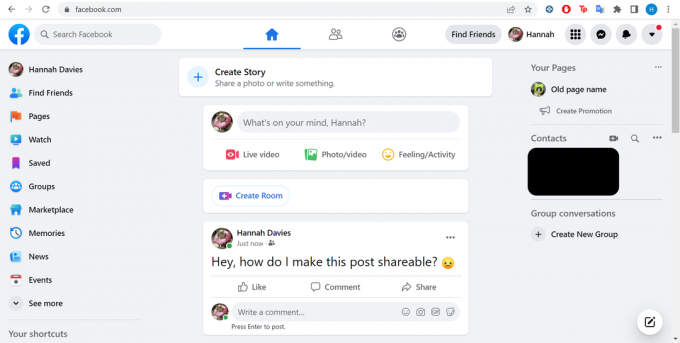
Следните екранни снимки са от версията на браузъра на Facebook, но можете да направите това и в приложенията за Android и iOS.
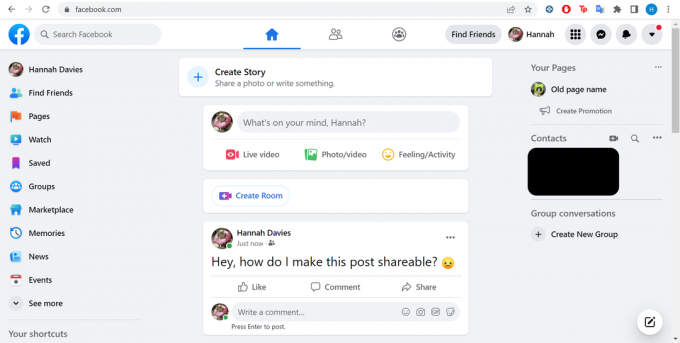
-
Стъпка
2Намерете публикацията, която искате да редактирате
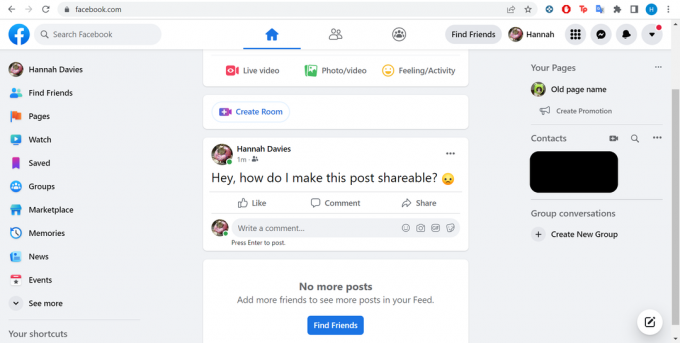
Ако не е в началната ви емисия, можете да се насочите към вашия профил и да следвате тези стъпки оттам.
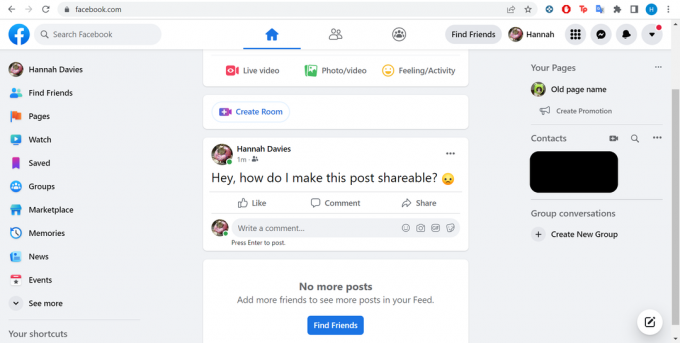
-
Стъпка
3Кликнете върху трите точки в ъгъла на публикацията
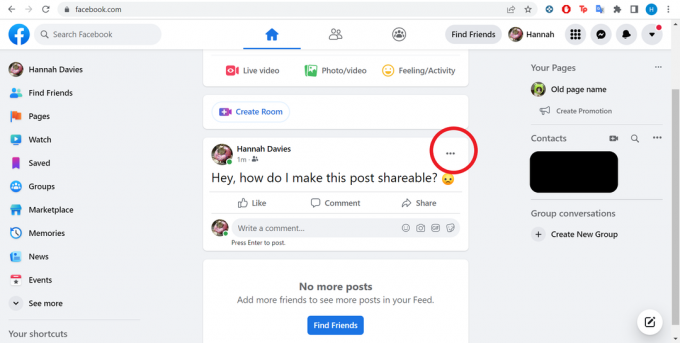
Това ще изведе падащо меню.
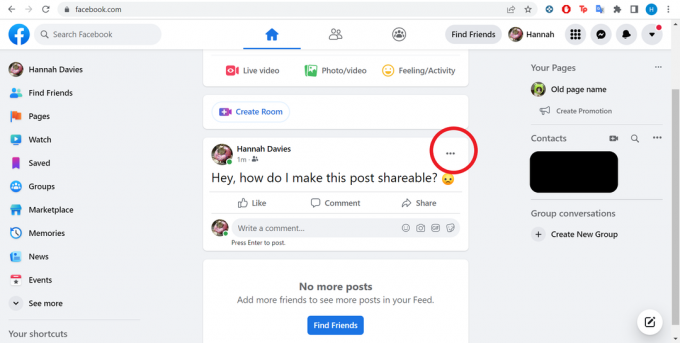
-
Стъпка
4Щракнете върху Редактиране на аудиторията
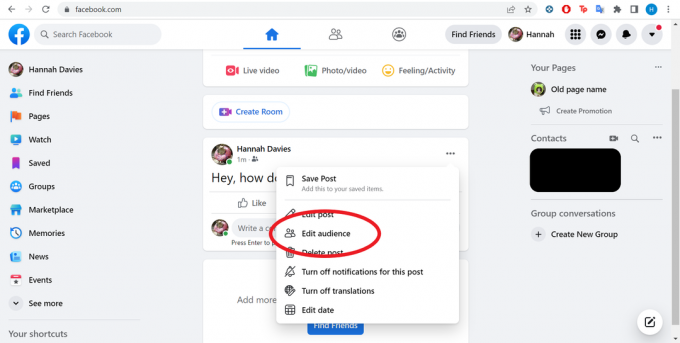
Иконата изглежда като двама души.
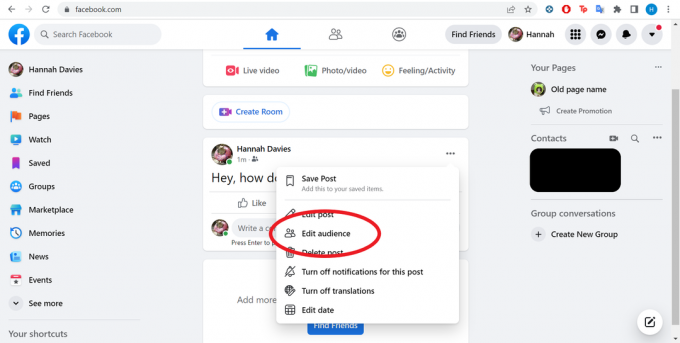
-
Стъпка
5Изберете Обществени
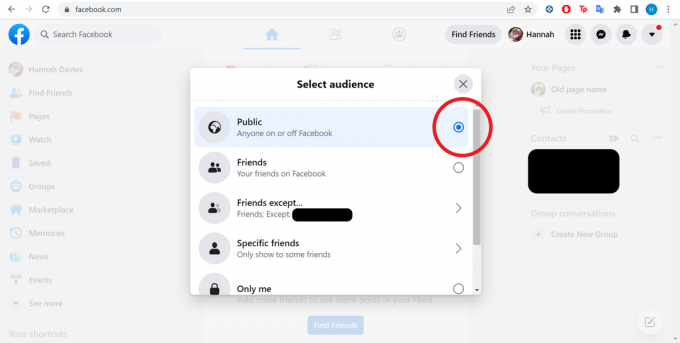
Това е! Можете също да изберете други настройки, като Приятели, Приятели освен, Конкретни приятели и Само аз.
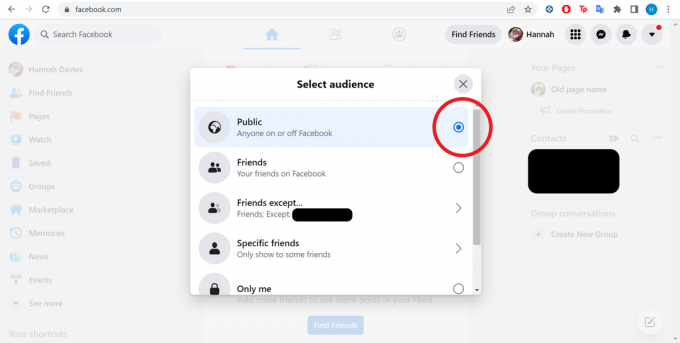
Отстраняване на неизправности
За да сте сигурни, че публикациите ви са публични, преди да натиснете изпращане, отворете прозореца Създаване на публикация и щракнете върху сивото падащо меню под вашето име. Тук можете да избирате между публични, приятели, частни и др.
За да направите публикация частна във Facebook, просто следвайте същите стъпки, както по-горе, но щракнете върху Само аз вместо Публично в последната стъпка.
Може да ви хареса…

Как да изтриете история във Facebook

Как да изтриете акаунт във Facebook
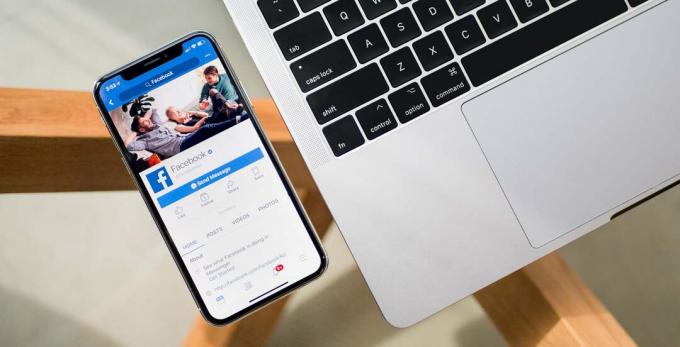
Как да промените името си във Facebook
Защо да вярваме на нашата журналистика?
Основана през 2004 г., Trusted Reviews съществува, за да даде на нашите читатели изчерпателни, безпристрастни и независими съвети какво да купуват.
Днес имаме милиони потребители на месец от цял свят и оценяваме повече от 1000 продукта годишно.